Galaxy S22: تمكين / تعطيل التدوير التلقائي للشاشة

مع هاتف Galaxy S22، يمكنك بسهولة تمكين أو تعطيل التدوير التلقائي للشاشة لتحسين تجربة الاستخدام.
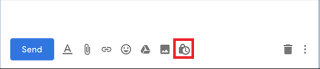
تم تجديد Gmail بميزات جديدة وواجهة جديدة. لقد منحتك Google خيار الاشتراك أو إلغاء الاشتراك لاستخدام Gmail المعاد تصميمه. إذا قمت بالاشتراك ، فستتمكن من استخدام وضع سري جديد. في هذا المنشور ، سنتحدث عن الوضع السري في Gmail وكيف يكون مفيدًا.
الوضع السري في Gmail:
يمكّن الوضع السري مستخدمي Gmail من إرسال رسائل البريد الإلكتروني للتدمير الذاتي (رسائل البريد الإلكتروني التي تنتهي صلاحيتها بعد فترة معينة) إلى Gmail وأيضًا إلى مستخدمي خدمة البريد الإلكتروني من جهات خارجية. هذا يعني أنه إذا كان لديك الوضع السري قيد التشغيل ، وأرسلت بريدًا إلكترونيًا ، فلن يتمكن المستلم من الوصول إلى البريد الإلكتروني والمرفقات المرسلة معه بعد فترة معينة.
لماذا الوضع السري؟
يمكن اختيار الوضع السري لتأمين المعلومات السرية. عندما يتم إرسال هذا النوع من البريد الإلكتروني ، لا يمكن للمستلم إعادة توجيه البريد الإلكتروني أو تنزيله أو طباعته أو حذفه. على الرغم من ذلك ، سيتلقون إشعارًا بتاريخ انتهاء صلاحية هذا البريد الإلكتروني.
اقرأ ايضا: -
10 نصائح وحيل سريعة في Gmail لتعزيزها ... لن تساعدك نصائح وحيل Gmail لزيادة الإنتاجية في أن تكون محترفًا فقط. ولكن سيوفر الوقت أيضًا ...
خطوات تنشيط الوضع السري في Gmail
يعد الوضع السري طريقة رائعة لإرسال بريد إلكتروني دون القلق بشأن تسريب معلومات حساسة. لتمكين الميزة ، تحتاج أولاً إلى الدخول إلى واجهة Gmail التي تم تجديدها.

الخطوة 1: قم بتسجيل الدخول إلى Gmail وانقر فوق إنشاء.
الخطوة 2: قم بصياغة بريدك الإلكتروني وإضافة المرفقات إذا كنت تريد ذلك.

الخطوة الثالثة. أنت الآن بحاجة إلى تشغيل الوضع السري (قفل برمز مؤقت)
الخطوة 4: تحتاج إلى تحديد تاريخ انتهاء الصلاحية ، واختيار تاريخ من اليوم إلى خمس سنوات.
الخطوة 5: يمكنك أيضًا تمكين رمز مرور الرسائل القصيرة. الآن انقر فوق حفظ لحفظ التغييرات.
الخطوة 6: بمجرد تخصيص الإعدادات والنقر فوق إرسال ، سيطالبك Gmail بإدخال رقم هاتف المستلم حيث سترسل Google رمز مرور.
عندما يقوم المستلم بإدخال رمز المرور ، سيتمكن من الوصول إلى البريد الإلكتروني. هذا كل شيء! يمكن الوصول إلى البريد الإلكتروني والمرفقات الحساسة الخاصة بك لفترة زمنية محددة.
إذا كان المستلم يستخدم واجهة Gmail الجديدة ، فسيظهر البريد في صندوق الوارد الخاص به على الفور. إذا كان المستلم يستخدم إصدارًا قديمًا من Gmail ، فسيحصل على رابط بريد سري يأتي في علامة تبويب جديدة.
اقرأ ايضا: -
كيفية تعطيل الميزات الجديدة المزعجة في Gmail اقرأ هذا للتعرف على ميزات Gmail الجديدة التي تم تجديدها. إذا لم تعجبك الواجهة والميزات المضافة إليها ، ...
التحقق من رمز المرور عبر الرسائل القصيرة
عندما ترسل بريدًا إلكترونيًا يحتوي على معلومات حساسة ، يمكنك حماية المعلومات بشكل أكبر والتأكد من حصول المستلم الوحيد على البريد الإلكتروني. لذلك ، يمكنك تمكين الخيار حيث يحتاج المستلم إلى إدخال رمز المرور المستلم عبر الرسائل القصيرة. إذا لم يكن المستلم أحد مستخدمي Gmail ، فسيتم إجراء التحقق من OTP ، حتى إذا لم يتم تحديد تفضيل لرمز المرور.
رفض الإذن للوصول إلى البريد الإلكتروني السري
إذا كنت قد أرسلت بريدًا إلكترونيًا إلى مستلم خاطئ ، فلا تقلق إذًا يمكنك رفض توفير الوصول إلى البريد الإلكتروني السري. كل ما عليك فعله هو التنقل في البريد المرسل -> تحديد موقع البريد الإلكتروني المطلوب. حدد خيار إزالة الوصول.
يمكن إعادة توجيه Gmail بالوضع السري إلى أي شخص ، ولكن المستلم فقط هو الذي سيتلقى الرابط والوصول إليه. إذا استلمها أي شخص لم يكن من المفترض أن يرى البريد الإلكتروني ، فسيُطلب منك إدخال بيانات اعتماد تسجيل الدخول للمضي قدمًا.
بهذه الطريقة ، يمكنك استخدام الوضع السري على Gmail. لذا ، أرسل رسائل بريد إلكتروني بالوضع السري وقم بتشغيل رسائل البريد الإلكتروني للتدمير الذاتي لأي شخص. أليس من المدهش؟ ماذا تعتقد؟ عبر عن أفكارك في قسم التعليقات أدناه.
مع هاتف Galaxy S22، يمكنك بسهولة تمكين أو تعطيل التدوير التلقائي للشاشة لتحسين تجربة الاستخدام.
إذا كنت ترغب في معرفة ما الذي حذفته سابقًا أو الإجابة عن كيفية مشاهدة التغريدات المحذوفة على Twitter، فهذا الدليل مناسب لك. اقرأ المدونة لتجد إجابتك.
هل سئمت من جميع القنوات التي اشتركت فيها؟ تعرف على كيفية إلغاء الاشتراك في جميع قنوات اليوتيوب مرة واحدة بسهولة وفاعلية.
هل تواجه مشاكل في استقبال أو إرسال الرسائل النصية على هاتف Samsung Galaxy؟ إليك 5 طرق فعالة لإعادة ضبط إعدادات الرسائل على Samsung.
إذا بدأ جهاز Android الخاص بك في الشحن الاحتياطي تلقائيًا، اتبع هذه الخطوات الفعالة لتعطيل هذه الميزة وإصلاح المشكلة بسهولة.
تعرف على كيفية تغيير اللغة ونغمة الصوت في تطبيق Bixby Voice بسهولة، واكتشف خطوات بسيطة لتحسين تجربتك مع مساعد Samsung الصوتي الذكي.
تعلم كيفية دفق Zoom Meeting Live على Facebook Live و YouTube بشكل سهل وفعال. خطوات تفصيلية ومتطلبات أساسية لتتمكن من بث اجتماعاتك مباشرة.
هل تواجه مشكلة في إرفاق الملفات في Gmail؟ نوضح لك 8 حلول فعّالة لمساعدتك في حل هذه المشكلة وإرسال ملفاتك بسلاسة.
هل تريد العثور على شخص محدد على Telegram؟ فيما يلي 6 طرق سهلة يمكنك استخدامها للبحث عن الأشخاص على Telegram بسهولة ويسر.
استمتع بمشاهدة مقاطع فيديو YouTube بدون إعلانات مع هذه الطرق الفعالة.







